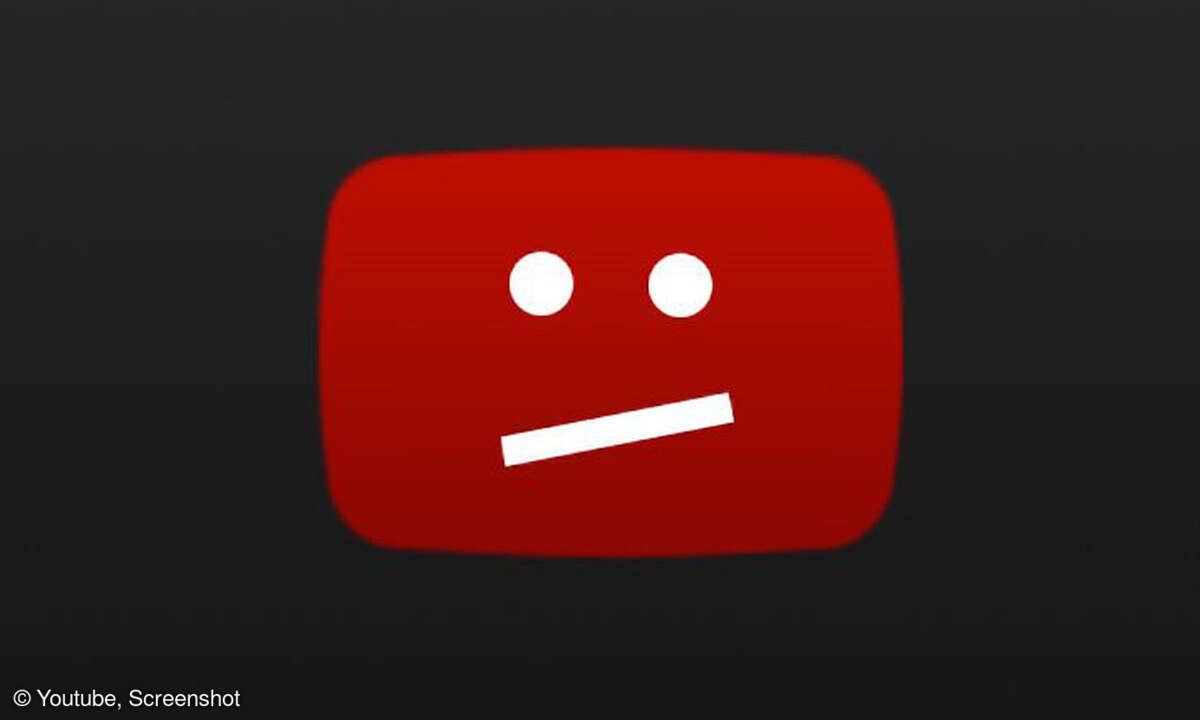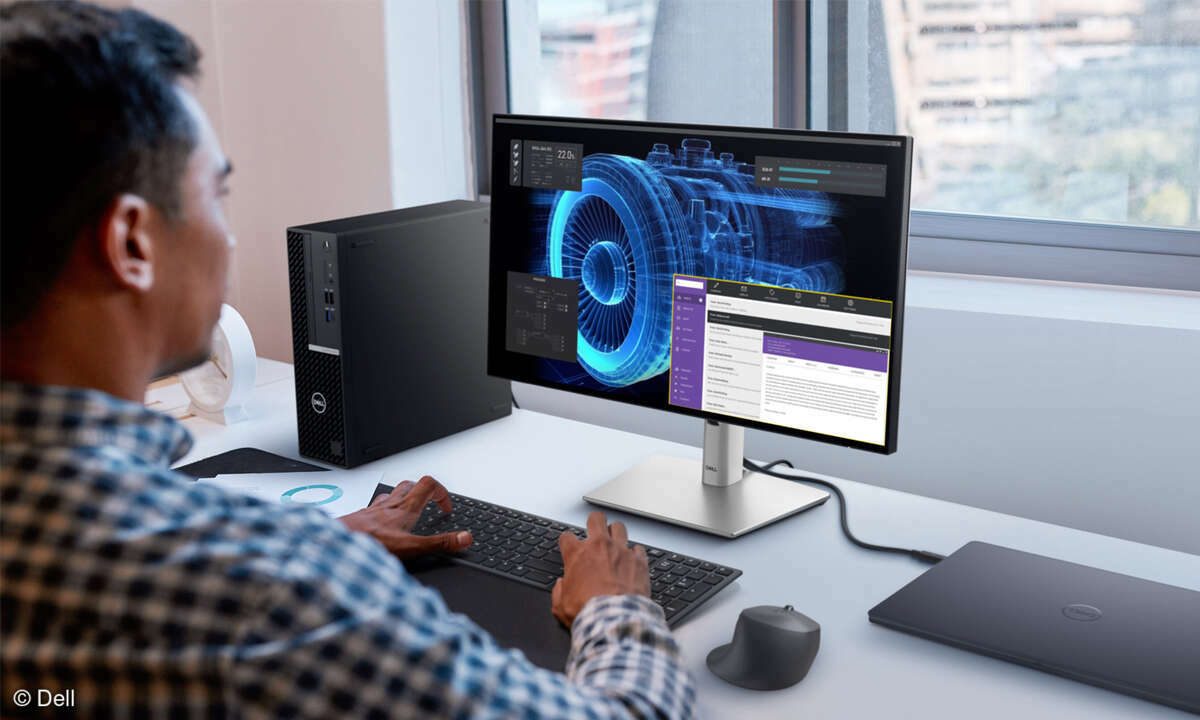PC-Probleme: Defekte erkennen und beheben
Bei PC-Problemen können neben Software- und Treiber-Fehlern auch Defekte an der Hardware für Unmut sorgen. Wir geben Tipps zur Erkennung und Behebung.

Obwohl moderne PCs meist zuverlässiger laufen, als es früher der Fall war, sind Defekte dennoch beileibe keine Sache der Vergangenheit. Wie Sie unliebsamen Überraschungen vorbeugen und Fehler beheben, lesen Sie in diesem Artikel.Hand aufs Herz: Wer von Ihnen hatte noch nie mit defekte...
Obwohl moderne PCs meist zuverlässiger laufen, als es früher der Fall war, sind Defekte dennoch beileibe keine Sache der Vergangenheit. Wie Sie unliebsamen Überraschungen vorbeugen und Fehler beheben, lesen Sie in diesem Artikel.
Hand aufs Herz: Wer von Ihnen hatte noch nie mit defekter PC-Hardware zu kämpfen? Mit fehlerhaftem RAM beispielsweise, mit einer durchgebrannten Grafikkarte oder – noch schlimmer – mit dem mehr als ärgerlichen Verlust wertvoller Daten aufgrund einer defekten Festplatte? Wenn Sie sich jetzt nicht angesprochen fühlen, dann gehören Sie mit Sicherheit einer Minderheit an und haben zudem vermutlich auch ein bisschen Glück gehabt.
Grundsätzlich können Sie einiges tun, um sich und vor allem Ihren Rechner vor unliebsamen Überraschungen zu schützen: Überwachen Sie Ihre Komponenten mit verschiedenen Tools, die wir Ihnen hier vorstellen! So sind Sie zwar nicht mit absoluter Sicherheit vor Defekten geschützt, doch werden Sie diese sehr oft schon im Vorfeld erkennen und sind so in der Lage, rechtzeitig entsprechende Maßnahmen zu ergreifen. Zwei Komponenten sind übrigens überdurchschnittlich oft von Defekten betroffen: Festplatten und Netzteile. Netzteil-Probleme sind zwar weniger tragisch als solche von Festplatten, weil in der Regel keine Daten verloren gehen, doch sind sie auf andere Weise unangenehm.
Das Hauptproblem: Netzteildefekte lassen sich teilweise sehr schwer als solche identifizieren. So kann? ein defektes Netzteil ursächlich dafür sein, dass ein Rechner sich überhaupt nicht mehr einschalten lässt und nicht auf den Einschaltknopf reagiert. Es kann auch passieren, dass sich der Rechner unerwartet mitten im Betrieb abschaltet und danach wieder ganz normal hochfährt, so als wäre nichts geschehen. Und auch Bluescreens oder vermeintliche Speicherfehler können auf defekte Netzteile zurückzuführen sein. Hier ist guter Rat dann teuer, und die Fehlersuche führt ganz oft in die völlig falsche Richtung. Einen Netzteilfehler eingrenzen können Sie, indem Sie beispielsweise das DVD-Laufwerk abstöpseln und ausprobieren, ob der PC noch immer instabil läuft. Ist das der Fall, entfernen Sie nach und nach weitere Komponenten, solange das möglich ist.
Tritt der Fehler irgendwann nicht mehr auf, bauen Sie die Komponenten in umgekehrter Reihenfolge wieder ein. Dabei nicht vergessen, den PC jeweils einige Minuten zu verwenden. So können Sie im Laufe des Tests eingrenzen, ob das Netzteil überlastet oder eine der Komponenten verantwortlich ist. Bei der Fehleranalyse sind Ihnen bestimmte Programme zumindest dann behilflich, wenn Ihr PC noch startet und sich normal bedienen lässt. Führen Sie etwa mit MemTest86 eine RAM-Analyse durch und stellen Sie sicher, dass die Probleme nicht vom Speicher herrühren. Bleiben all diese Bemühungen erfolglos und der Fehler lässt sich nicht eingrenzen, wird es schwierig. Wollen Sie nicht aufs Geratewohl ein neues Netzteil kaufen, nur um dann eventuell festzustellen, dass es überhaupt nicht am Netzteil lag, bleibt Ihnen der Kauf eines Netzteiltesters als Alternative.

Zu Preisen zwischen etwa 15 und 30 Euro werden zahlreiche dieser Geräte angeboten. Sie alle haben verschiedene An?schlüsse für sämtliche PC-Stecker, die mit den entsprechenden Kabeln des Netzteils verbunden werden. Der Netzteil-Tester, als Beispiel sei hier stellvertretend für alle Kandidaten der Assmann DA-70601 Digitus genannt, erkennt beispielsweise etwaige Spannungsschwankungen, die im PC zu Systemabstürzen führen können. Sie stochern nun nicht mehr weiter im Nebel, sondern können den Fehler gezielt beheben. Und was sind die Gründe für die zahlreichen Netzteil-Defekte? Oft werden in Komplett-PCs nicht gerade die hochwertigsten Netzteile verbaut.
Die meisten PC-Käufer interessieren sich nun mal mehr für die Geschwindigkeiten von Prozessor und Grafikkarte oder die Größe der Festplatte als für die Netzteilqualität, die sich obendrein nur schwer bewerten lässt. Und so kommt es zu ausgefallenen Kondensatoren, weil der Netzteillüfter seine Arbeit nur unzureichend verrichtet und die Kondensatoren überhitzen. Auch möglich ist, dass die Netzteile überlastet werden, weil der Rechner mehr Komponenten beherbergt als das Netzteil versorgen kann. Dieser Fehler macht sich durch gelegentliche, unmotivierte Neustarts des PCs bemerkbar.
Die Lösung ist hier der Einbau eines leistungsstärkeren Netzteils. Über die Eingabemaske auf dieser Webseite finden Sie schnell heraus, wie leistungsstark dieses sein muss. Wählen Sie im Menü die in Ihrem PC verbauten Komponenten aus und klicken Sie abschließend auf Calculate. Das Feld Recommended PSU Wattage zeigt die Wattzahl an, die das neue Netzteil mindestens haben sollte.
Hören Sie auf Ihre Festplatte!
Festplatten sind die wirklich kritischen Komponenten eines jeden Rechners. Ihr Ausfall wiegt besonders schwer, weil er nicht selten mit Datenverlust verbunden ist. Daher sollten Sie den „Gesundheitszustand“ der Festplatte(n) im Auge behalten und Ihre Daten in jedem Fall regelmäßig sichern, beispielsweise auf einer extern angeschlossenen Festplatte oder bei einem zuverlässigen Cloud-Anbieter. Ist in Ihrem PC noch eine herkömmliche Festplatte im Einsatz, sollten Sie alarmiert sein, wenn die Platte anders klingt als normal. Defekte kündigen sich nämlich manchmal bereits im Vorfeld durch ungewöhnliche Geräusche wie Klicken oder Kratzen an. Verschwenden Sie hier keine Zeit: Sobald die Platte anders klingt als sonst, sichern Sie umgehend alle wichtigen Daten auf einem anderen Laufwerk! SSDs geben im Gegensatz dazu keinerlei Geräusche von sich.
Smarte Festplatten
Doch egal ob HDD oder SSD: Alle modernen Festplatten verfügen über S.M.A.R.T., einen Industriestandard zur pausenlosen Überwachung des Gesundheitszustandes der Platte. Statistisch gesehen werden durch S.M.A.R.T. immerhin zwei von drei Defekten im Vorfeld erkannt, und es bleibt in diesen Fällen fast immer genug Zeit, die Daten zu sichern und das Laufwerk problemlos auszutauschen. Seit Version 7 verfügt Windows über eine auf S.M.A.R.T. basierende integrierte Zuverlässigkeitsüberwachung. In Windows 10 finden Sie diese unter Systemsteuerung/System und Sicherheit/Wartungscenter/Zuverlässigkeitsüberwachung.
Am einfachsten gelangen Sie dorthin über die Eingabe des Stichwortes Zuverlässigkeit in das Windows-Suchfeld oder den Befehl perfmon /rel. Die Überwachung läuft im Hintergrund, zeichnet Fehler auf und bewertet das System mit einem sogenannten Stabilitätsindex. Ein wirklich zuverlässiges Programm zur Frühwarnung vor Festplattendefekten ist die Zuverlässigkeitsüberwachung jedoch auch in seiner neuesten Version nicht. Besser funktioniert das Tool CrystalDiskInfo.

Probleme mit dem Arbeitsspeicher
Neben Festplatte und Netzteil existiert mit dem Arbeitsspeicher ein drittes Bauteil, das überdurchschnittlich oft Ärger macht. Lei?der verhält es sich beim Speicher ähnlich wie beim Netzteil: Probleme können die unterschiedlichsten Symptome hervorrufen, was eine Eingrenzung auf den tatsächlichen Übeltäter sehr schwierig machen kann. Defekte RAM-Riegel können unter anderem willkürliche Abstürze samt Bluescreens oder plötzliche Neustarts verursachen. Eine Überprüfung der Funktionalität des Arbeitsspeichers lässt sich ebenfalls mit Windows-Bordmitteln durchführen.
Geben Sie dazu das Stichwort Arbeitsspeicher in die Windows-Suche ein und wählen Sie Arbeitsspeicherprobleme des Computers diagnostizieren. Starten Sie das Tool und stimmen Sie der anschließenden Nachfrage nach einem Neustart des Rechners zu. Nun wird der Arbeitsspeicher analysiert, wobei stets der aktuelle Stand des Testlaufes angezeigt wird. Der ganze Test kann je nach Hardware-Ausstattung Ihres Rechners durchaus 20 Minuten oder länger in Anspruch nehmen. Natürlich lässt sich der Test jederzeit problemlos über die ESC-Taste abbrechen. Abschließend erhalten Sie das Ergebnis: Werden keine Fehler gefunden, ist erst einmal Entwarnung angesagt. Treten die oben erwähnten Probleme jedoch noch immer auf, testen Sie den Speicher besser zusätzlich mit dem Tool MemTest.
Speicher testen mit MemTest86
MemTest ist seit vielen Jahren das am meisten verwendete Tool zur Überprüfung der Funktionen des Arbeitsspeichers von PCs. MemTest arbeitet sehr viel sorgfältiger und ausführlicher als der Windows-Test, dauert dafür aber auch wesentlich länger. Sie führen diesen Test also am besten über Nacht durch. Werden in diesem Test Fehler gefunden bleibt Ihnen nichts anderes übrig, als den fehlerhaften Arbeitsspeicher auszutauschen.